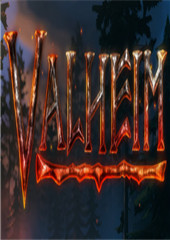Windows 10上安装Linux虚拟机的详细步骤指南
时间:2024-12-26 09:55:55
在现代计算环境中,**虚拟机**的应用变得越来越普遍。特别是在Windows 10系统上,用户可以方便地运行不同的操作系统,尤其是**Linux**。无论是为了开发、测试还是学习,虚拟机都提供了一个安全而有效的环境。本文将为您提供一份详细的“**Windows 10上安装Linux虚拟机的步骤指南**”,帮助您顺利完成安装过程。
一、为什么选择在Windows 10上安装Linux虚拟机
使用虚拟机可以带来许多优势,以下是一些主要原因:
- 隔离性:可以在不影响主系统的情况下测试新的软件和配置。
- 多样性:可以同时运行多个操作系统,满足不同需求。
- 便于开发:为开发者提供一个相对容易搭建和删除的测试环境。
- 学习用途:通过虚拟机学习Linux的使用和管理,不用担心主系统的稳定性。
二、准备工作
在开始安装之前,您需要准备好以下几项:
- Windows 10操作系统:确保您的计算机已经安装并更新到最新版本的Windows 10。
- 虚拟机软件:推荐使用的虚拟机软件有VirtualBox或VMware Workstation Player,这两款软件都支持Linux,并且用户界面友好。
- Linux发行版:选择您想要安装的Linux发行版,例如Ubuntu、Fedora或Debian。您可以从其官方网站下载ISO镜像文件。
- 计算机性能:确保您的计算机有足够的内存和硬盘空间以支持虚拟机的运行。
三、安装虚拟机软件
以下是安装VirtualBox的步骤,VMware的安装过程类似。
- 访问VirtualBox官网并下载适用于Windows的安装包。
- 双击下载的安装包,按照屏幕上的指示完成安装。
- 安装完成后,运行VirtualBox软件。您将看到软件的主界面。
四、创建新的虚拟机
在VirtualBox中创建新的虚拟机是运行Linux的关键步骤。具体步骤如下:
- 在VirtualBox主界面,点击左上角的“新建”按钮。
- 输入虚拟机的名称,选择类型为Linux,版本根据您选择的发行版进行选择。
- 分配内存大小。一般建议至少分配2GB的内存。
- 选择“创建虚拟硬盘”选项,点击“创建”。
- 选择虚拟硬盘的类型,通常选择默认的VDI。
- 选择存储类型时,建议使用动态分配,以便根据需要使用磁盘空间。
- 为虚拟硬盘设置大小,通常建议不少于20GB。
- 完成所有步骤后,点击“创建”按钮。
五、加载Linux ISO镜像
在创建完虚拟机后,您需要加载下载的Linux ISO镜像。操作步骤如下:
- 在VirtualBox主界面中,选择刚刚创建的虚拟机,点击“设置”按钮。
- 在设置界面,选择“存储”选项。
- 点击“空白光盘”图标,然后在右侧选择“选择虚拟光盘文件”。
- 找到并选择您下载的Linux ISO文件,点击“确定”。
六、启动虚拟机并安装Linux
现在,您可以启动虚拟机并开始安装Linux了:
- 在VirtualBox主界面选择你的虚拟机,点击“启动”按钮。
- 在启动过程中,系统将从ISO镜像引导,并进入Linux安装界面。
- 根据屏幕上的指示进行操作,选择语言、地区等选项。
- 选择安装类型,通常建议选择较为标准的安装选项。
- 按照提示完成分区(如果您不熟悉分区,可以选择自动分区),并设置用户名和密码。
- 完成设置后,点击“安装”,并等待安装过程完成。
七、完成安装并配置虚拟机
安装完成后,您可以进行一些必要的配置:
- 确保虚拟机网络设置为“桥接模式”或“NAT”,以便连接互联网。
- 根据需要安装额外的驱动程序(如有必要),并更新软件包。
- 您还可以共享文件夹设置,以便在主机与虚拟机之间共享文件。
八、常见问题及解决方案
在安装和使用Linux虚拟机时,您可能会遇到一些常见问题:
- 启动失败:检查ISO文件是否正确,或尝试重新下载。
- 性能问题:确保分配了足够的内存和CPU核心给虚拟机。
- 网络连接问题:检查网络设置,确保选择了合适的网络模式。
结论
通过以上步骤,您已经成功在Windows 10上安装了Linux虚拟机。操作系统的多样性无疑会为您的工作和学习带来更多便利。
感谢您阅读这篇文章!希望通过本文的详细步骤,您能够顺利安装Linux虚拟机,从而探索更多的可能性与技术。无论是开发、学习还是测试,Linux虚拟机都将成为您强有力的工具。

十三机兵防卫圈游戏带领玩家们穿越过去与未来的时空,十三位少年少女的多线共构剧本,故事是以13名主角各自的视点分别进行,看完所有的人故事,就能揭开毁灭的命运真相,好多玩家

云顶之弈S5什么时候上线?云顶之弈手游在3月15日放出了S5赛季光明与黑暗的部分情报,那么S5赛季会在什么时候上线国服呢?接下来就让我们了解一下详细情报吧。 云顶之弈S5赛季什么时候

在原神游戏里面马上就要迎来3.2版本,很多原神的忠实粉丝想要知道原神3.2版本up池角色都有谁,人气超高的角色将会加入复刻,很多玩家想要知道有没有自己的本命英雄,小编为玩家带来

在摩尔庄园手游具有很大的开放性,在摩尔庄园手游小镇玩法中,玩家们可以布置自己的小镇,此前有玩家研发出了像素画布置法。那么如何摩尔庄园手游小镇如何利用像素布置呢?一起来

国际冠军杯2017最后一站即将开启,想要看中国赛程的球迷们,赶紧来看看本站提供的国际冠军杯2017中国赛程直播地址。

如果你正在聚精会神工作的时候你的电脑突然死机了,这个时候我们怎么去解决呢?下面让我们一起来看一下电脑死机怎么解决吧。 工具/原料: 系统版本:win10 品牌型号:华硕 电脑死机

葫芦侠游戏大全免内购版 是一款可以帮助玩家修改游戏数据的游戏修改器,拥有各种强大的功能,可以通过修改本地内存数据,来达到改变游戏内角色属性、金钱数量的功能,而且

兴华幼儿园管理系统,兴华幼儿园管理系统是一款专业实用,特色鲜明的优秀管理软件,软件专为幼儿园打造,拥有学校管理,教工管理,幼儿管理,财务管理,其他管理等特色功能,能够有效提高您的工作的效率,您可以免费下载。

超级细胞男孩下载,超级细胞男孩是一款风格独特的射击闯关手游,超级细胞男孩游戏中的主要目的就是消灭入侵者,作为抗体细胞,你要射击掉那些入侵的细菌和病毒,防止其危害人体的正常运行,超级细胞男孩游戏拥有多样的道具武器,玩家在闯关成功后可以不断的升级。

战将天下手游是一款RPG手游,游戏有多种特色玩法,可以去挑战主线的剧情副本,也可以挑战支线的战役玩法,还有大航海玩法,膜拜系统可以让别的玩家来膜拜你,是不是很酷。 官方介

终极猫模拟器生小猫游戏 是让玩家扮演一只猫咪的模拟器手游,非常多可爱的猫咪在游戏之中可以让玩家进行扮演,真实模拟的猫咪手游让玩家拥有更多的操纵玩法,快来下载体验真实的

SuperMii酷脸app下载-SuperMii酷脸app是一款非常有趣的软件,通过SuperMii酷脸app你可以便捷的制作头像,设计自己的角色,SuperMii酷脸app中的素材非常的丰富,想要个性化头像的朋友可以试试,您可以免费下载安卓手机SuperMii酷脸。